경고 :이 페이지는 자동 (기계) 번역입니다. 의심이가는 경우 영어 원본 문서를 참조하십시오. 불편을 드려 죄송합니다.
화면 키보드 분리
화면 키보드 분리 검토
- 기술 이름 : 화면 키보드 분리
- 링크: http://education.gsu.edu/physicaldis/use_of_a_split_onscreen_keyboard.htm
- 가격: NA
- 최소 물리적 요구 사항 : 환자는 손을 자유롭게 움직일 수 있어야합니다.
상세 설명:
신체적 장애가있는 일부 학생은 적응 (예 : 더 큰 키보드, 키 가드 사용)이 있어도 키보드에 액세스 할 수 없습니다. 일부 학생의 경우 온 스크린 키보드를 사용하면 학생이 가지고 있지 않은 타이핑에 액세스 할 수 있습니다. 온 스크린 키보드는 일반적으로 마우스, 트랙볼 또는 조이스틱과 같은 입력 장치를 사용하여 액세스합니다. 일반적으로 입력 장치를 제한적으로 제어하는 학생이 온 스크린 키보드에 액세스 할 수 있도록 마우스 움직임이 느려질 수 있습니다. 그러나 온 스크린 키보드에는 일반적으로 30 개가 넘는 "버튼"또는 사이트 (26 자, 명령, 문장 부호)가 있습니다. 즉, 각 사이트는 다소 작아야하며 일반적으로 사이트 사이에 공간이 거의 없습니다. 학생이 정밀하게 움직일 수있는 모터 컨트롤이 충분하지 않은 경우 작고 붐비는 사이트가있는 온 스크린 키보드에 액세스하는 데 어려움이있을 수 있습니다.
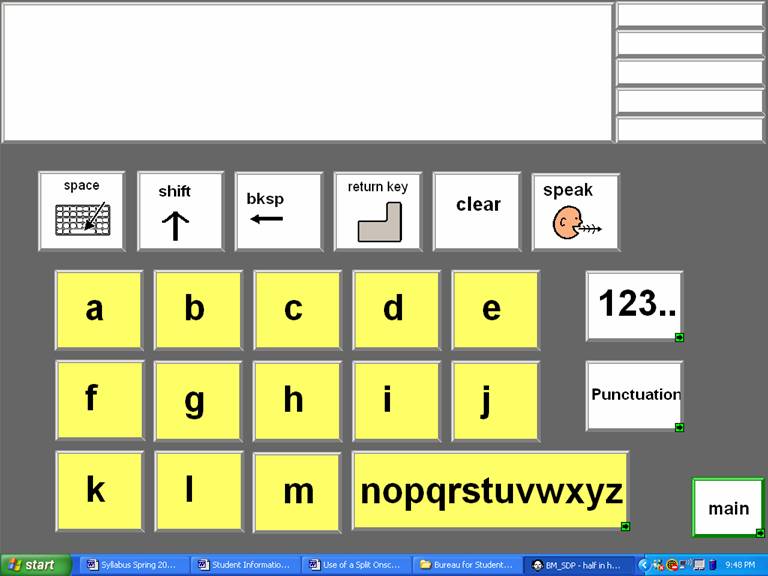
사용이 증가하고있는 입력 방법은 헤드 제어 마우스 에뮬레이터입니다. 머리 제어 마우스 에뮬레이터는 학생이 머리 움직임을 통해 마우스 움직임을 제어 할 수있는 장치입니다. 일반적으로 학생들은 이마에 놓인 반사 점을 착용합니다. 머리 움직임은 일반적으로 컴퓨터 화면 상단에있는 수신기로 인식됩니다. 일반적으로, 마우스 커서 움직임은 더 작거나 크거나 덜 제어되는 머리 움직임을 가진 사용자를 위해 조정될 수 있습니다. 그러나 사이트의 크기와 온 스크린 키보드의 사이트 공간 부족으로 인해 일부 사용자에게는 헤드 제어 마우스 에뮬레이터를 사용한 액세스가 어렵거나 불가능할 수 있습니다.
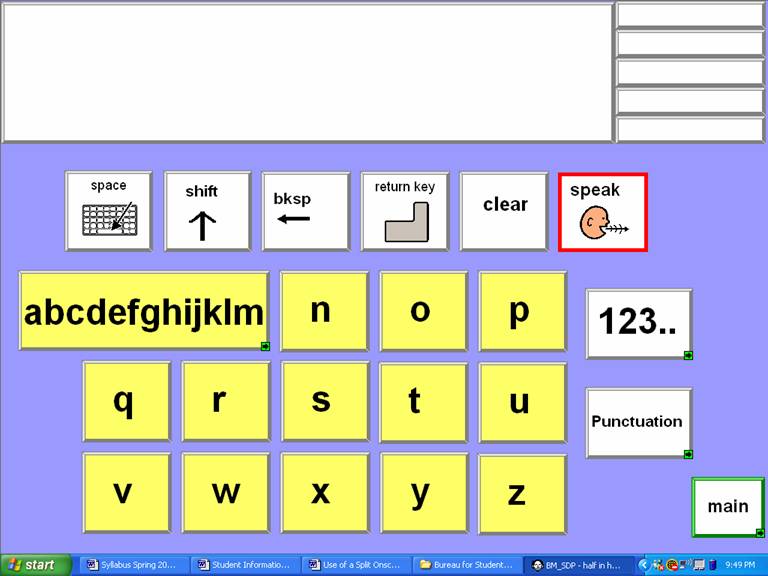
입력 장치에서 물리적 움직임이 덜 제어되는 학생들이나 헤드 컨트롤 마우스 에뮬레이터를 사용하는 학생들을 위해 키보드에 액세스 할 수있는 한 가지 솔루션은 키보드를 여러 섹션으로 나누는 것입니다. 이를 통해 각 사이트가 더 커지고 각 사이트를 둘러싸는 공간이 생길 수 있습니다. 일부 프로그램은 개별 사용자에 맞게 수정하거나 만들 수있는 온 스크린 키보드를 제공합니다. 예를 들어, A ~ M은 한 보드에 있고 N ~ Z는 다른 보드에있을 수 있습니다. 각 보드에는 다른 보드와 연결되는 버튼이 있습니다. 화면 키보드에는 일반적으로 명령 (인쇄, 저장), 문장 부호 및 숫자가 포함됩니다. 문자가 포함 된 각 보드의 링크가있는 별도의 보드에 위치 할 수 있습니다. 이것을 별도의 보드에 놓으면 글자 크기를 최대화 할 수 있습니다.
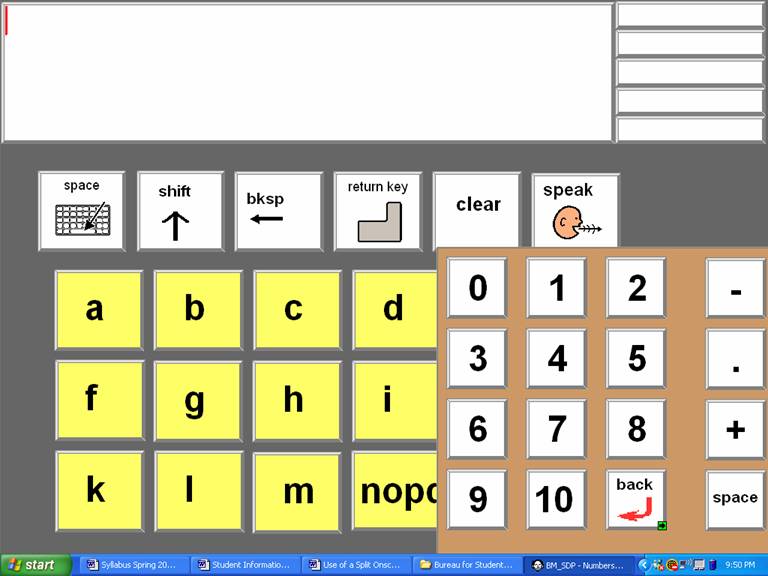
여기에 포함 된 예제는 Speaking Dynamically Pro를 사용하여 작성되었습니다. 이 프로그램에서 샘플 보드로 제공되는 키보드는 키보드를 숫자에 대한 별도의 팝업 보드와 함께 3 개의 별도 보드로 분리하도록 수정되었습니다. 한 보드에는 문자 A-M이 있고 다른 보드에는 문자 N-Z가 있습니다. 세 번째 보드에는 "저장"및 "인쇄"와 같은 문장 부호와 명령이 있습니다. 모든 보드는 일관된 위치 (공백, 이동, backspace, return)은 키보드를 사용할 때 자주 필요하기 때문에 반환됩니다. 각 보드에는 다른 보드에 연결하는 버튼이 있습니다. 알파벳을 순서대로 유지하고 모든 글자를 제시하여 학생이 각 보드에있는 글자를 기억할 필요가 없도록 알파벳의 나머지 절반에 연결하는 버튼에는 해당 페이지에있는 모든 글자가 포함됩니다. 예를 들어, A-M을 포함하는 보드에서 M을 통한 각 문자는 각각 별도의 단추에 있으며 각각에 약간의 공백이 있습니다. M 다음에는 알파벳의 후반부에 연결되는“nopqrstuvwxyz”가있는 더 큰 버튼이 있습니다. 각 보드에는 숫자 팝업 보드를 여는 버튼과 사용자의 메인 보드로 다시 연결되는 버튼이 있습니다. 헤드 컨트롤 마우스 에뮬레이터를 사용하는 학생들은 종종 보드의 외부 가장자리 근처에서 사이트를 활성화하는 데 어려움을 겪기 때문에 대부분의 버튼은 보드 중앙을 향해 있습니다. 메인 보드로 다시 연결되는 버튼은 실수로 활성화되는 것을 방지하기 위해 여기에 있습니다. 약간 다른 배경색을 사용하여 사용자가 사용중인 보드를 신속하게 구별 할 수 있습니다.